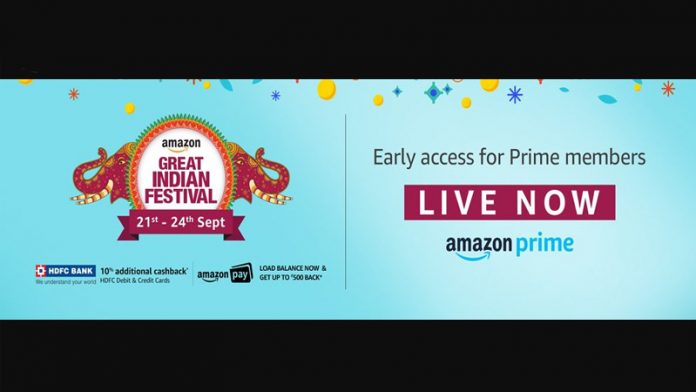Se stai utilizzando uno smartphone OPPO, questo articolo è solo per te. Sto usando l'ultimo OPPO F19 Pro da un po 'di tempo e ho trovato alcune funzionalità nascoste all'interno di questo telefono che è in esecuzione ColorOS 11.1 basato su Android 11. Quindi, se sei un utente OPPO e stai ricevendo gli ultimi aggiornamenti del sistema operativo, sarai anche in grado di provare queste funzionalità sul tuo telefono. Diamo un'occhiata a questi suggerimenti e trucchi nascosti per gli smartphone Oppo.
Inoltre, leggi | Come disinstallare Bloatware da telefoni Oppo, Vivo e Samsung
come rimuovere il tuo account google da altri dispositivi
Suggerimenti e trucchi per gli smartphone OPPO
Sommario
- Suggerimenti e trucchi per gli smartphone OPPO
- 1. Personalizza le icone delle app
- 2. Conversione a tre dita
- 3. Cassaforte privata
- 4. Kid Space
- 5. Blocco app
- 6. App DocVault
- 7. Nuove opzioni di modifica delle foto
- 8. SoLoop Video Editor
- 9. Accensione / spegnimento automatico
- 10. Barra laterale intelligente
- 11. Suggerimento bonus: gesti e movimenti
- Alcuni altri suggerimenti e trucchi utili per te
OPPO ha annunciato ColorOS 11 nel 2020 e ora è in fase di implementazione sulla maggior parte dei suoi ultimi telefoni in India e nel mondo. Ad esempio, la serie OPPO Reno e gli smartphone della serie F lo stanno già ricevendo.
Quindi, senza ulteriori indugi, non andare alle funzionalità nascoste per i telefoni OPPO:
1. Personalizza le icone delle app
La caratteristica migliore del nuovo ColorOS è che ti consente di personalizzare l'intero tema del tuo telefono. Puoi cambiare icone, caratteri e molto altro. Ecco come personalizzare il tuo telefono:



- Tocca e tieni premuto sulla schermata Home.
- Seleziona Icone dalle opzioni visualizzate.
- Qui puoi selezionare tra Default, Material Style, Pebble o Custom.
- Puoi anche aumentare o diminuire la dimensione dell'icona e il nome dell'app.
Questo è tutto. In questo modo puoi personalizzare il tema del tuo telefono e farlo sembrare secondo le tue preferenze. Ci sono anche altri suggerimenti e trucchi per le impostazioni della schermata principale di OPPO come la modalità schermata iniziale, il gesto a discesa dell'icona, il display sempre attivo, i temi ecc.
2. Conversione a tre dita
Questa è un'altra funzione utile che torna utile quando vuoi tradurre qualcosa durante la lettura. L'app utilizza la funzione Google Lens per tradurre. Ecco come farlo:



- Apri qualsiasi pagina che desideri tradurre.
- Tocca e tieni premuto con tre dita su quella pagina.
- Quando viene visualizzata una casella, seleziona l'intero testo che desideri tradurre.
- Infine, tocca 'Traduci' e sei a posto.
Puoi scaricare quel testo o condividerlo su Facebook. Puoi tradurre un'intera pagina toccando il pulsante Scorri.
3. Cassaforte privata
I nuovi telefoni di OPPO si concentrano maggiormente sulla privacy degli utenti. Tenendo presente questa cosa, c'è una funzione chiamata 'Private Safe' in cui puoi archiviare i tuoi file personali, inclusi foto, video e documenti, e bloccarli con una password. Ecco come usarlo:



- Vai su Impostazioni e tocca Privacy.
- Lì sotto la sezione Protezione della privacy, cerca una cassaforte privata e toccala.
- Autorizza con l'impronta digitale o la password, quindi tocca qualsiasi tipo di file.
- Nella pagina successiva, tocca l'icona '+' e quindi seleziona i file da aggiungere in Cassaforte privata.
In alternativa, puoi aggiungere direttamente un file alla Cassaforte privata, toccando tre punti accanto ad esso e quindi toccare 'Imposta come privato'. Puoi anche attivare il backup su cloud in modo da non perdere i tuoi dati privati.
4. Kid Space
Sotto le impostazioni sulla privacy, c'è un'altra utile funzione denominata Kid Space. Pertanto, se tuo figlio utilizza il telefono per gli studi, puoi abilitare questa modalità in modo che non possa utilizzare altre app sul tuo telefono a parte le app che gli permetti di usare.
Ecco come utilizzare Kid Space sul tuo telefono OPPO:
Impossibile salvare le immagini su Chrome



- Vai su Impostazioni e seleziona Privacy.
- Nella sezione Protezione della privacy, cerca Kid Space e toccalo.
- Qui seleziona le app che desideri che tuo figlio utilizzi e quindi tocca Invio.
Puoi anche impostare un tempo per l'utilizzo e persino scegliere di disattivare i dati mobili. Il tuo bambino non potrà accedere a nessun'altra app e se vuole uscire da Kid Space, sarà richiesta un'autorizzazione con password / impronta digitale.
Correlati | Parental Control su Android: 5 modi per rendere gli smartphone sicuri per il tuo bambino
5. Blocco app
Questa è un'altra utile funzionalità all'interno delle funzionalità di privacy del nuovo ColorOS. Questa funzione ti consente di bloccare app sul tuo smartphone che non vuoi che altri vedano o utilizzino. Ecco come utilizzare questa funzione:



- Ancora una volta vai su Impostazioni e seleziona Privacy.
- Di nuovo sotto Protezione privacy, vedrai Blocco app.
- Toccalo e inserisci la tua password.
- Quindi seleziona le app che desideri bloccare con una password abilitando l'interruttore accanto ad esse. Questo è tutto.
In alternativa, puoi attivare o disattivare questa funzione dal pannello delle impostazioni rapide.
Bonus: C'è un'altra funzionalità simile qui relativa alla privacy dell'app, ovvero Nascondi app. Questa funzione ti consente di nascondere le app dal cassetto delle app e puoi accedervi dopo aver disabilitato la funzione inserendo una password.
6. App DocVault
Questa è una funzionalità simile alla Cassaforte privata che viene fornita come DigiLocker in altri smartphone Android. Questa app serve per archiviare la tua carta d'identità e altri documenti governativi come la carta Aadhaar, la patente di guida e così via. Ecco come accedervi:

- Apri l'app DocVault.
- Tocca 'Ottieni i miei documenti digitali' se hai già un account su DigiLocker e poi accedi al tuo account.
- Oppure tocca Aggiungi documenti dal tuo telefono.
Successivamente, imposta una password per DocVault e quindi inizia ad aggiungere documenti in varie categorie come Aadhaar, PAN, Marksheets, ecc.
Correlati | Come scaricare e archiviare la patente di guida sul telefono
7. Nuove opzioni di modifica delle foto
Il nuovo aggiornamento ColorOS ha aggiunto alcune altre opzioni nella sua app Foto (Galleria). Questa app ora ti offre un maggiore controllo sul fotoritocco con funzionalità come rimuovere oggetti dalle foto o sfocare lo sfondo. Ecco come utilizzarli:



- Vai all'app Foto predefinita sul tuo telefono Oppo.
- Apri qualsiasi immagine che desideri modificare e quindi tocca Modifica dalle opzioni fornite di seguito.
- Scorri verso sinistra dalle opzioni di modifica fornite e nell'ultima vedrai le opzioni Gomma e Sfocatura.
Questo è tutto. Puoi utilizzare queste funzioni per rendere la tua foto più professionale. Tuttavia, non aspettarti magia da questa funzione.
il bluetooth non funziona dopo l'aggiornamento di Android
Correlati | 3 modi per rimuovere e sostituire lo sfondo dell'immagine su Android
8. SoLoop Video Editor
Proprio come il fotoritocco, c'è anche un editor video integrato nella nuova skin di Oppo. Questa funzione ti consente di modificare il video registrato dalla tua fotocamera e di archiviare già i video. Ecco come utilizzare questo editor:



- Apri l'app Soloop sul tuo telefono.
- Tocca Modifica se desideri modificare un video già registrato o tagliare AI per creare un nuovo video.
- Puoi scegliere tra modelli, adesivi, effetti e caratteri incorporati da utilizzare nel tuo video.
Una volta terminata la modifica, tocca Genera e il tuo video verrà salvato. Ci sono alcuni altri suggerimenti e trucchi nascosti per la fotocamera di OPPO F19 Pro, di cui parleremo in seguito.
9. Accensione / spegnimento automatico
Il nuovo telefono OPPO è dotato di una funzione di accensione e spegnimento automatico in cui è possibile programmare lo spegnimento e l'accensione in un determinato momento. Ecco come farlo:



- Vai su Impostazioni e tocca Impostazioni aggiuntive.
- Qui tocca 'Automatic On / Off' e quindi seleziona i tempi.
- Tocca il pulsante Ok e il gioco è fatto.
Il telefono verrà ora spento all'orario programmato e si riattiverà all'ora impostata.
come rimuovere foto dall'account google
Suggerito | 3 modi per programmare l'accensione / spegnimento automatico sul tuo telefono Android
10. Barra laterale intelligente
OPPO ha offerto un nuovo strumento utile nel nuovo sistema operativo, che è una barra laterale intelligente. Ciò consente di avviare strumenti o app rapidi, soprattutto quando si guarda un video o si gioca. Quando avvii queste app o strumenti, questi possono essere visualizzati in una finestra mobile oa schermo intero. Ecco come usarlo:



- Vai su Impostazioni e seleziona Strumenti utili.
- Qui, tocca Smart Sidebar e nella pagina successiva abilitalo.
- Dopodiché, ogni volta che stai giocando a un video o un gioco e hai bisogno di uno strumento, puoi semplicemente toccare la piccola barra laterale grigia che si apre da qualsiasi lato dello schermo.
Puoi sempre scegliere di aggiungere altre o rimuovere app e strumenti dalla barra laterale intelligente.
11. Suggerimento bonus: gesti e movimenti
I telefoni Android sono dotati di supporto gestuale che rende più comodo l'utilizzo del telefono. Il nuovo ColorOS ha aggiunto alcune nuove funzionalità nei gesti e nei movimenti. Ecco come puoi usarli:



- Vai su Impostazioni e tocca Strumenti utili
- Successivamente, seleziona Gesti e movimenti dalle opzioni.
- Qui puoi selezionare i gesti e i movimenti che ti sono più convenienti.
Alcuni gesti includono gesti di spegnimento dello schermo come doppio tocco per accendere, disegnare O per aprire la fotocamera, utilizzare due dita per riprodurre / mettere in pausa la musica e gesti aerei che ti consentono di rispondere alle chiamate semplicemente girando una mano.
I controlli dei movimenti includono Alza per svegliare, L'orecchio automatico risponde alle chiamate, Passa automaticamente all'auricolare e Capovolgi per disattivare le chiamate in arrivo, ecc.
Suggerito | Ottieni iOS 14, Android 11 Gesto doppio tocco su qualsiasi telefono
Questi erano alcuni suggerimenti e trucchi nascosti per gli smartphone OPPO. Dicci se conosci altre funzionalità nascoste sul tuo telefono OPPO. Per ulteriori suggerimenti e trucchi, rimanete sintonizzati!
Commenti di FacebookPuoi anche seguirci per notizie tecniche istantanee su Google News o per consigli e suggerimenti, recensioni di smartphone e gadget, iscriviti GadgetsToUse Telegram Group o per gli ultimi video di revisione iscriviti GadgetToUtilizzare il canale Youtube.